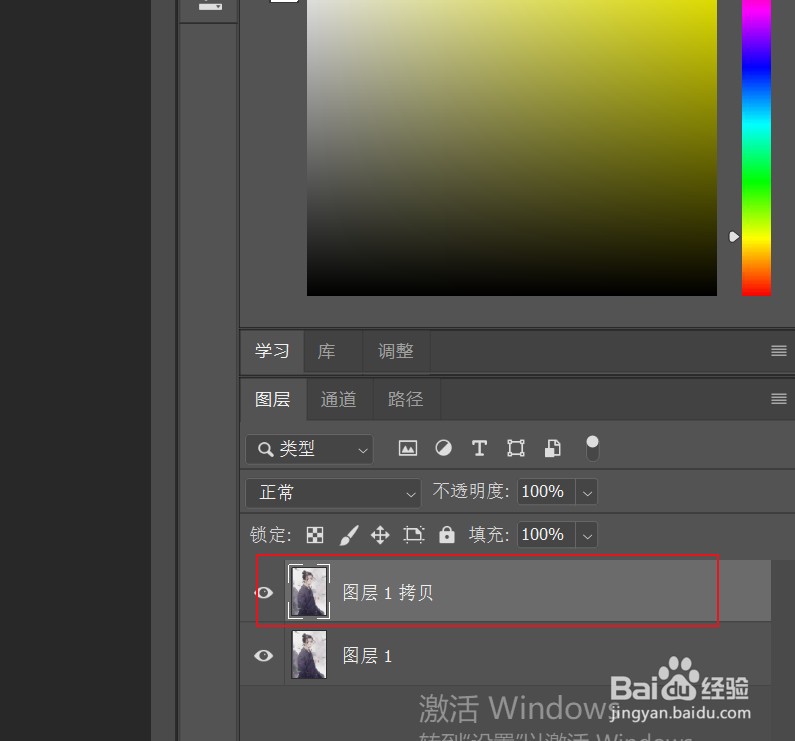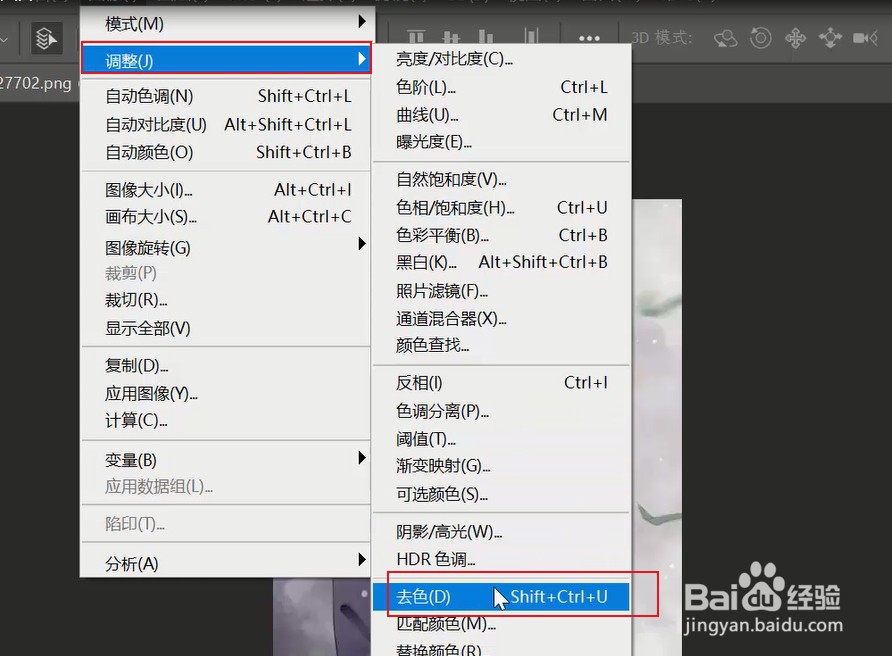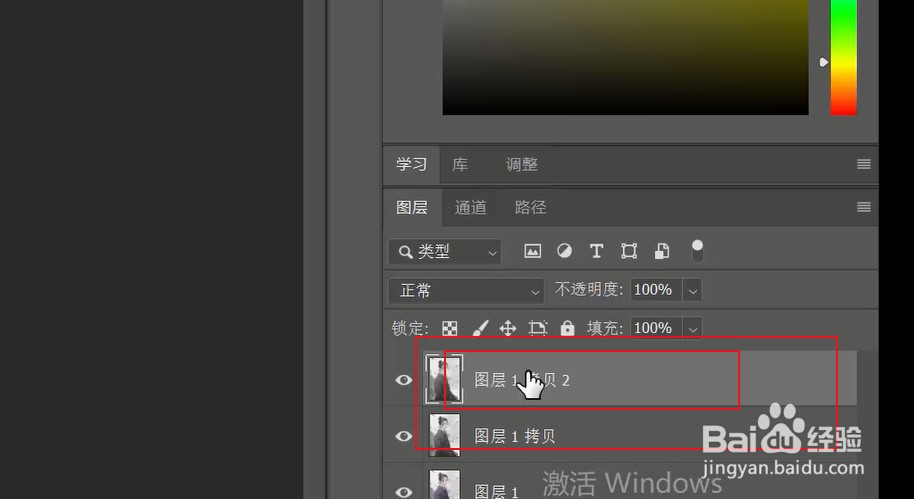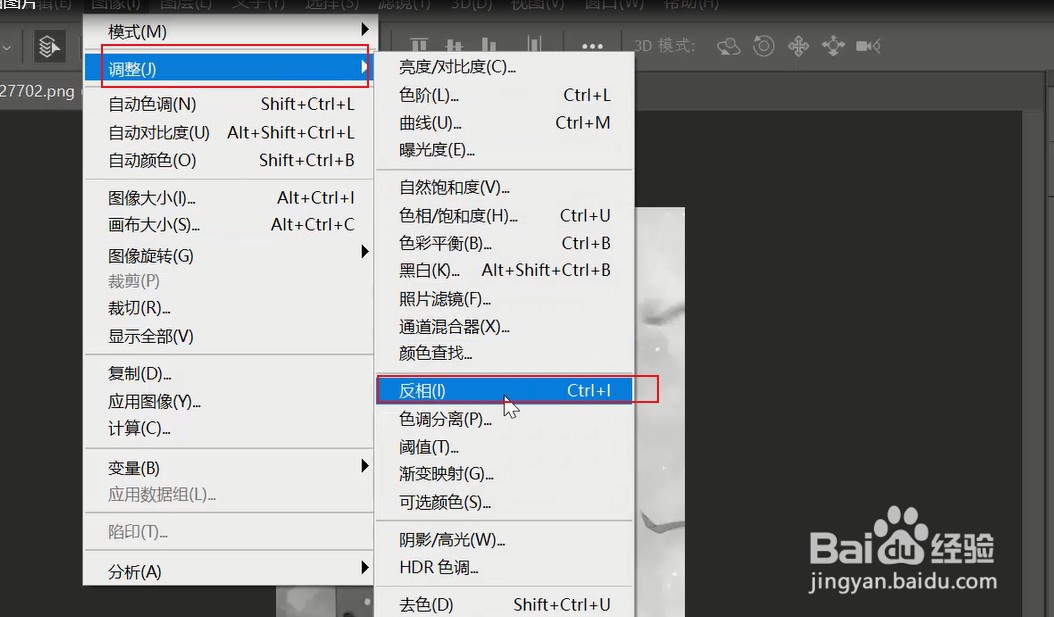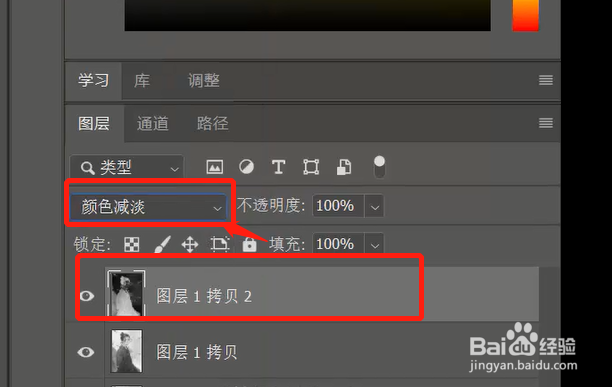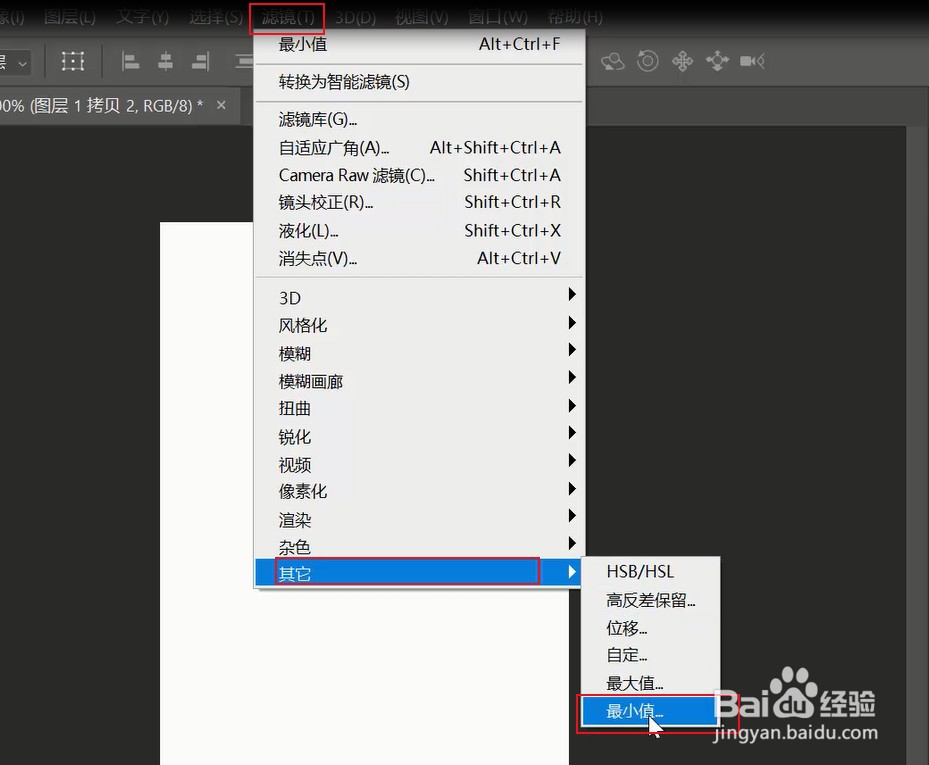ps如何把图片转换成素描图片
1、第一步:按住键盘ctrl+J 复制图层
2、第二步:点击图像---再点击调整---再点击去色或者直接用快捷键“shit+ctrl+U”
3、第三步:再按住键盘ctrl+J 复制第二步的图层
4、第四步:点击图像---再点击调整---再点击反相或者直接用快捷键 ctrl+i
5、第五步:把第四步的图层调整为颜色减淡
6、第六步:点击滤镜---其他---最小值这样一个素描效果的图片就做好了,你学会了吗?
声明:本网站引用、摘录或转载内容仅供网站访问者交流或参考,不代表本站立场,如存在版权或非法内容,请联系站长删除,联系邮箱:site.kefu@qq.com。
阅读量:67
阅读量:25
阅读量:64
阅读量:77
阅读量:85